Terminal Linux jest oczywistą zaletą tej rodziny systemów operacyjnych. Z jego pomocą można łatwo wykonywać różne czynności w systemie operacyjnym. Użytkownik może wykonywać nie tylko pojedyncze polecenia, ale także grupować je. W tym celu można zastosować różne operatory, aby przekierować dane wejściowe i kontrolować wykonanie. Jeśli znasz skróty klawiszowe terminala, zaczniesz pracować z nim znacznie wydajniej. Rozważmy główne skróty klawiszowe, które można wykorzystać w pracy.
Wszystkie przydatne klawisze w terminalu Linux
Polecenia ogólne
Ctrl+Alt+T- w dystrybucjach opartych na Ubuntu ta kombinacja klawiszy służy do otwierania terminala.Tab- ten klawisz jest używany do automatycznego uzupełniania w terminalu. Wystarczy wpisać początek polecenia, a następnie nacisnąć go, a polecenie zasugeruje dostępne opcje lub zakończy je, jeśli jest to pojedyncze polecenie.Ctrl+L- wyczyszczenie całego wyjścia terminala.Ctrl+S- wstrzymanie wyjścia terminala.Ctrl+Q- wznawia wyjście, jeśli zostało wstrzymane.Ctrl+C- wysłanie sygnałuSigIntdo polecenia, aby je zakończyć.Ctrl+Z- zminimalizowanie bieżącego polecenia do trybu tła.
Historia poleceń
- Strzałki w górę i w dół - służą do przechodzenia do przodu i do tyłu w historii poleceń.
Ctrl+r- służy do przeszukiwania historii poleceń.Ctrl+p- poprzednie polecenie w historii poleceń.Ctrl+n- następne polecenie w historii poleceń.Ctrl+g- jeśli jesteś w trybie wyszukiwania, kończy wyszukiwanie.Ctrl+o- wykonanie polecenia znalezionego w wyniku wyszukiwania.Alt+.- użycie ostatniego słowa poprzedniego polecenia.
Przesuwanie kursora
Ctrl+a- przejście do początku wiersza.Ctrl+e- przejście na koniec wiersza.Alt+b- przesunięcie w lewo o jedno słowo.Alt+f- przejście w prawo o jedno słowo.Ctrl+b- przesunięcie w lewo o jeden znak.Ctrl+f- przejście w prawo o jeden znak.Ctrl+xx- przejście na koniec lub początek wiersza.
Edycja
Ctrl+u- przycięcie wiersza do pozycji kursora.Alt+Del- usunięcie słowa przed kursorem.Alt+d- usunięcie słowa za kursorem.Ctrl+d- usunięcie znaku pod kursorem.Ctrl+h- usunięcie znaku pod kursorem.Ctrl+w- wycięcie słowa pod kursorem.Ctrl+k- obcięcie wiersza od pozycji kursora do końca wiersza.Alt+t- zamiana bieżącego słowa na poprzednie.Ctrl+t- zamiana dwóch znaków przed kursorem.Esc+t- zamiana dwóch słów przed kursorem.Ctrl+y- wklejenie tego, co zostało wycięte.Alt+u- tworzenie wielkich liter od pozycji kursora do końca bieżącego słowa.Alt+l- tworzenie małych liter od pozycji kursora do końca słowa.Alt+c- zmiana znaku pod kursorem na wielką literę i przejście do końca słowa.Alt+r- przywrócenie ciągu znaków do pierwotnego stanu.Ctrl+_- anulowanie ostatniej akcji z ciągiem znaków.
Powyższe polecenia działają dobrze w powłoce bash. Można użyć innych rozwiązań, ale wtedy niektóre klawisze skrótów terminala mogą nie działać. Może się też zdarzyć, że dana kombinacja wykona zupełnie inne akcje.
Funkcja przeszukiwania historii poleceń jest uważana za bardzo ciekawą i przydatną. Wyobraźmy sobie praktyczną sytuację: chcesz znaleźć polecenie openvpn i wiesz na pewno, że już wcześniej je wykonałeś. Aby rozwiązać zadanie (wyszukać je), naciskamy Ctrl+R i zaczynamy wpisywać polecenie.
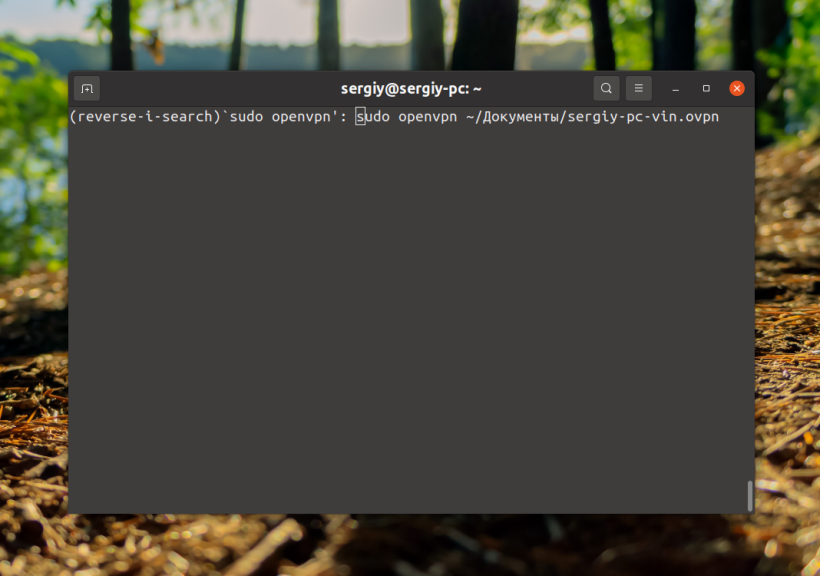
Aby wykonać polecenie, musimy nacisnąć Enter lub Ctrl+o. Ciekawą kombinacją z tą funkcją jest kombinacja klawiszy Alt+r. W ten sposób można znaleźć określone polecenie w historii, a następnie je zmodyfikować. Naciskając te klawisze skrótu, przywracamy polecenie do pierwotnego stanu. W niektórych przypadkach jest to konieczne i przydatne. Czasami polecenie wysyła informacje zbyt szybko. Wstrzymaj wyjście za pomocą klawiszy Ctrl+S. Możesz także przeprowadzić eksperyment, używając tej kombinacji i polecenia ping:
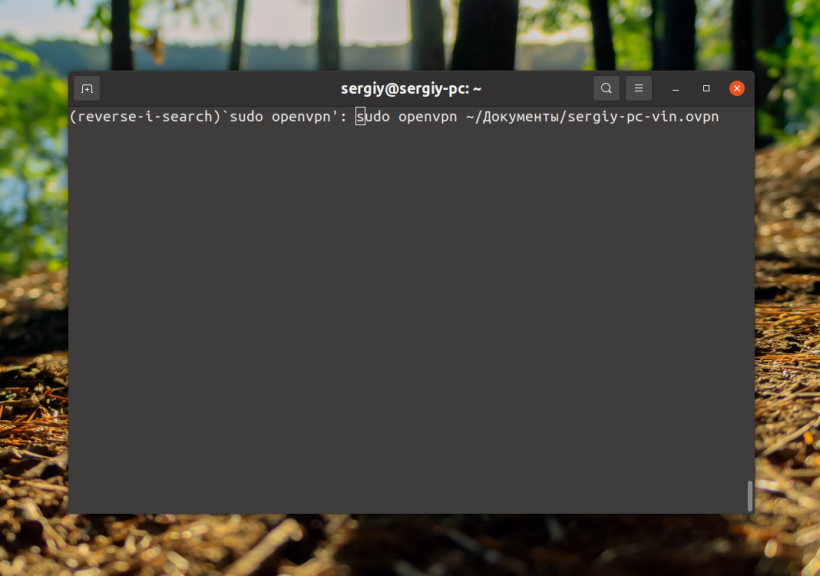
Wznów wyjście naciskając Ctrl+S i Ctrl+Q.